- Часть 1. Как получить доступ к внутреннему хранилищу на iPhone с помощью FoneLab iPhone Data Recovery
- Часть 2. Как восстановить потерянные данные с внутренней карты памяти iPhone с помощью iTunes
- Часть 3. Как восстановить данные с iPhone из iCloud
- Часть 4. Часто задаваемые вопросы о доступе и восстановлении внутренней памяти на iPhone
Как получить доступ к внутреннему хранилищу на iPhone и эффективно восстановить данные
 Обновлено Бои Вонг / 09 марта 2023 г. 10:00
Обновлено Бои Вонг / 09 марта 2023 г. 10:00Я купил свой первый iPhone несколько недель назад и хранил на нем важные файлы, такие как документы, фотографии и многое другое. Но пока я удалял ненужные данные, некоторые из моих ценных файлов также были случайно удалены. Теперь мне нужно вернуть их. Поможет ли вынуть карту памяти и обратиться за помощью к технику? Но я не знаю, как извлечь карту памяти из iPhone. Может кто-нибудь мне помочь?
Если вы новый пользователь iPhone, помните, что iPhone не использует карты памяти. Apple никогда не предусматривала слот для карт памяти на своих мобильных устройствах. Таким образом, у iPhone есть только внутренняя память для хранения ваших файлов и данных устройства. Поэтому, даже если вы попросите помощи у техника, у него не будет карты памяти для проверки. Кроме того, это будет только пустой тратой времени, усилий и денег, если вместо этого вы сможете найти онлайн-инструменты для решения этой проблемы.
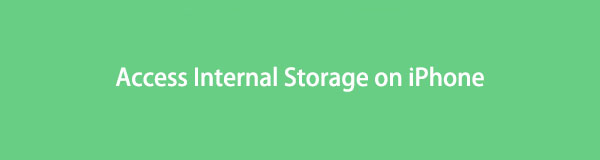
Тем не менее, в этой статье уже подготовлены решения, которые вы можете использовать для этого вопроса. После онлайн-тестирования инструментов, методов и сервисов восстановления мы, наконец, собрали самые эффективные из них для возврата потерянных данных. Некоторым требуется резервное копирование, но не беспокойтесь, так как мы также включили инструмент, который этого не делает. Этот пост предоставит вам несколько вариантов, чтобы убедиться, что вы сможете восстановить свои файлы. Пошаговые руководства также доступны, чтобы помочь вам. Вам нужно только тщательно выполнять правильные инструкции для успешного процесса.

Список руководств
- Часть 1. Как получить доступ к внутреннему хранилищу на iPhone с помощью FoneLab iPhone Data Recovery
- Часть 2. Как восстановить потерянные данные с внутренней карты памяти iPhone с помощью iTunes
- Часть 3. Как восстановить данные с iPhone из iCloud
- Часть 4. Часто задаваемые вопросы о доступе и восстановлении внутренней памяти на iPhone
Часть 1. Как получить доступ к внутреннему хранилищу на iPhone с помощью FoneLab iPhone Data Recovery
В настоящее время люди медленно проливают свет на недооцененные FoneLab iPhone Восстановление данных. Эта программа оборудована для доступа к внутренней памяти вашего iPhone и восстановить потерянные данные. Он может легко читать и восстанавливать ваши файлы даже после случайного удаления, сбоя джейлбрейка, сбоя обновления, поломки устройства, сброса настроек и многого другого. Более того, в отличие от других методов восстановления, при которых необходимо восстановить всю резервную копию, FoneLab iPhone Data Recovery позволяет выполнять выборочное восстановление. Это означает, что вы можете восстановить любой нужный вам элемент, не включая ненужные.
С помощью FoneLab для iOS вы сможете восстановить потерянные / удаленные данные iPhone, включая фотографии, контакты, видео, файлы, WhatsApp, Kik, Snapchat, WeChat и другие данные из резервной копии iCloud или iTunes или устройства.
- С легкостью восстанавливайте фотографии, видео, контакты, WhatsApp и другие данные.
- Предварительный просмотр данных перед восстановлением.
- Доступны iPhone, iPad и iPod touch.
Придерживайтесь безболезненных шагов ниже, чтобы понять, как найти память на iPhone и восстановить ее данные с помощью FoneLab iPhone Восстановление данных:
Шаг 1Изучите веб-сайт FoneLab iPhone Data Recovery, чтобы найти кнопку «Бесплатная загрузка». Этот инструмент доступен на Mac и Windows, поэтому нажмите соответствующую кнопку. Если ваш компьютер — Mac, нажмите «Перейти к версии для Mac», чтобы увидеть кнопку с логотипом Apple. После загрузки файла программного обеспечения установите и запустите средство восстановления на своем компьютере.
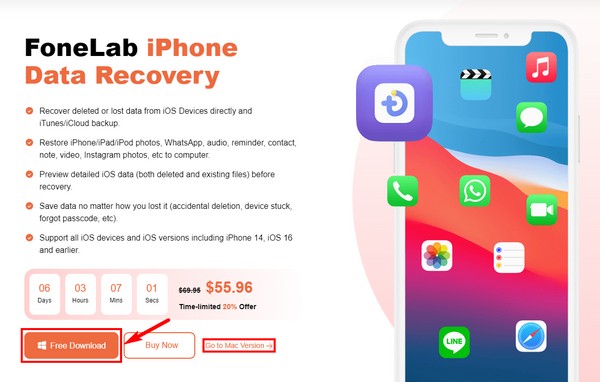
Шаг 2Ключевые функции программы будут отображаться на основном интерфейсе. Это включает восстановление данных iPhone слева. Затем справа находятся WhatsApp Transfer для iOS, резервное копирование и восстановление данных iOS и восстановление системы iOS. Щелкните функцию слева для восстановления данных устройства.
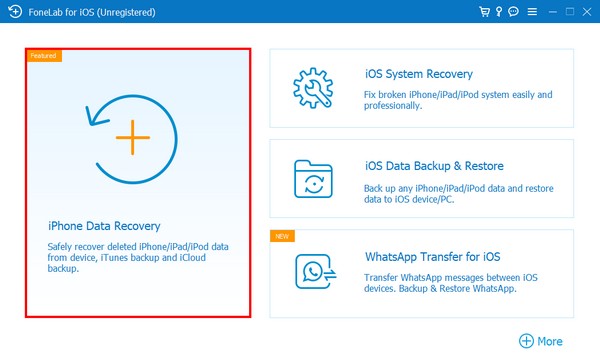
Шаг 3Подключите свой iPhone кабелем молнии к компьютеру и убедитесь, что вы находитесь в разделе «Восстановление с устройства iOS». Информация о вашем устройстве появится справа. Ниже щелкните вкладку «Начать сканирование», чтобы разрешить программе доступ к вашим данным и их просмотр.
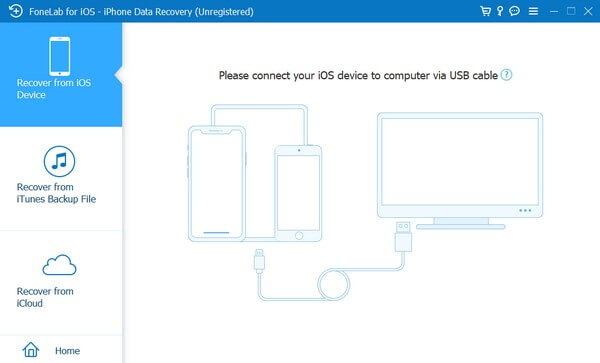
Шаг 4Типы данных будут перечислены в левом столбце. Щелкните тип данных, чтобы просмотреть потерянные файлы. После этого найдите и выберите файлы, которые вы хотите восстановить. Затем нажмите вкладку «Восстановить» в правом нижнем углу, чтобы восстановить файлы на вашем устройстве.

С помощью FoneLab для iOS вы сможете восстановить потерянные / удаленные данные iPhone, включая фотографии, контакты, видео, файлы, WhatsApp, Kik, Snapchat, WeChat и другие данные из резервной копии iCloud или iTunes или устройства.
- С легкостью восстанавливайте фотографии, видео, контакты, WhatsApp и другие данные.
- Предварительный просмотр данных перед восстановлением.
- Доступны iPhone, iPad и iPod touch.
Часть 2. Как восстановить потерянные данные с внутренней карты памяти iPhone с помощью iTunes
iTunes также является одним из популярных способов восстановить потерянные данные во внутренней памяти вашего iPhone. Если вы ранее синхронизировали свой iPhone с iTunes, данные вашего устройства автоматически сохраняются в программе. Таким образом, вы можете вернуть свои файлы, восстановление резервной копии из iTunes. Однако этот метод не сработает, если вы никогда не подключали свой iPhone к iTunes. И обратите внимание, что iTunes был заменен в последней версии macOS, но вместо этого вы можете попробовать Finder.
Следуйте безболезненным шагам ниже, чтобы понять, как восстановить файлы iPhone с помощью iTunes или Finder:
Шаг 1Запустите iTunes или Finder на компьютере, где вы обычно синхронизируете свое устройство, затем соедините их с помощью USB-кабеля. Вы также можете использовать соединение Wi-Fi в качестве альтернативы.
Шаг 2В интерфейсе iTunes или Finder щелкните маленький значок в левом верхнем углу. Список опций появится в левой части экрана.
Шаг 3В iTunes выберите вкладку «Сводка», чтобы просмотреть параметры резервного копирования и восстановления. См. раздел «Резервные копии» в нижней части экрана. Затем щелкните вкладку «Восстановить резервную копию», чтобы восстановить данные устройства.
В качестве альтернативы, в Finder вместо этого выберите «Основные»> «Восстановить резервную копию».
С помощью FoneLab для iOS вы сможете восстановить потерянные / удаленные данные iPhone, включая фотографии, контакты, видео, файлы, WhatsApp, Kik, Snapchat, WeChat и другие данные из резервной копии iCloud или iTunes или устройства.
- С легкостью восстанавливайте фотографии, видео, контакты, WhatsApp и другие данные.
- Предварительный просмотр данных перед восстановлением.
- Доступны iPhone, iPad и iPod touch.
Часть 3. Как восстановить данные с iPhone из iCloud
Как и в приведенном выше методе, iCloud требует резервного копирования, прежде чем вы сможете восстановить свои файлы. Эта резервная копия iCloud копирует информацию о вашем iPhone или другом устройстве iOS, поэтому вы можете восстановить их в любое время. Но обратите внимание, что этот метод требует от вас стереть все содержимое вашего устройства. Таким образом, есть вероятность, что вы потеряете некоторые из своих файлов после восстановления потерянных.
Следуйте безболезненным шагам ниже, чтобы понять, как получить доступ к внутреннему хранилищу на iPhone и восстановить его файлы с помощью iCloud:
Шаг 1Перезагрузите iPhone, затем включите его, чтобы начать настройку. Когда вы дойдете до экрана «Приложения и данные», нажмите «Восстановить из резервной копии iCloud». После этого войдите в свою учетную запись iCloud, используя свой Apple ID.
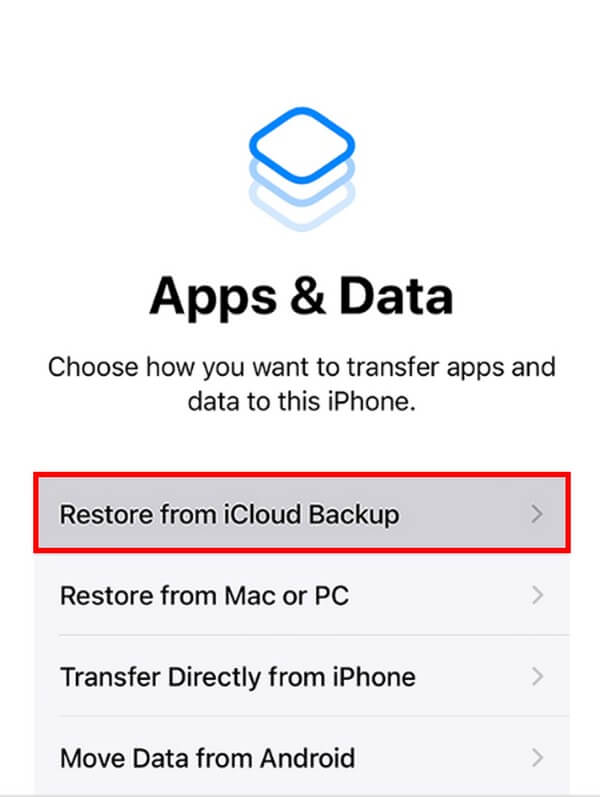
Шаг 2Выберите резервную копию из списка резервных копий, в которых все еще доступны ваши файлы. Затем войдите в систему, используя свой Apple ID, когда вас попросят восстановить купленные приложения.
Шаг 3После этого на экране появится индикатор выполнения. Дождитесь его завершения и убедитесь, что ваше интернет-соединение стабильно, чтобы избежать сбоев. Наконец, завершите настройку, после чего вы сможете наслаждаться восстановленными данными устройства.
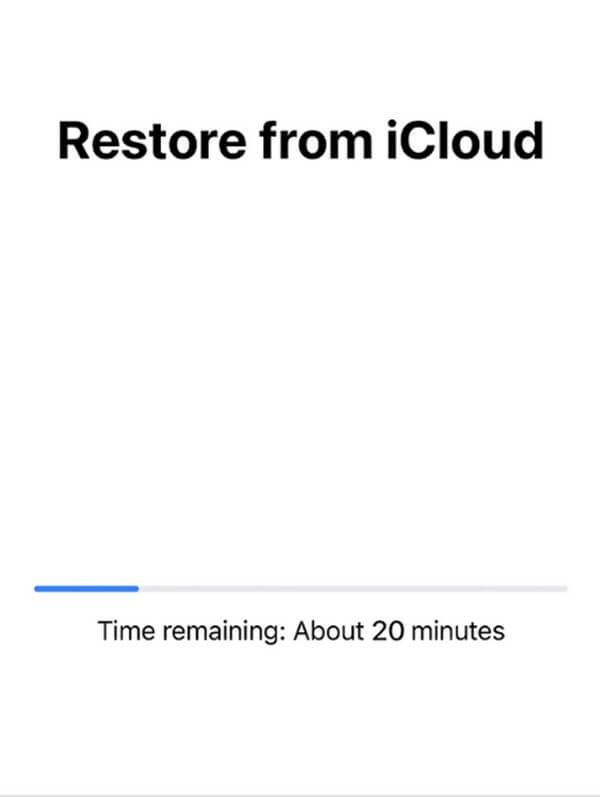
С помощью FoneLab для iOS вы сможете восстановить потерянные / удаленные данные iPhone, включая фотографии, контакты, видео, файлы, WhatsApp, Kik, Snapchat, WeChat и другие данные из резервной копии iCloud или iTunes или устройства.
- С легкостью восстанавливайте фотографии, видео, контакты, WhatsApp и другие данные.
- Предварительный просмотр данных перед восстановлением.
- Доступны iPhone, iPad и iPod touch.
Часть 4. Часто задаваемые вопросы о доступе и восстановлении внутренней памяти на iPhone
1. Как проверить память iPhone?
Чтобы увидеть память или хранилище вашего iPhone, перейдите в настройки устройства. Коснитесь вкладки «Общие», затем «Хранилище iPhone». Оттуда вы увидите объем памяти вашего устройства.
2. Существует ли метод восстановления, не требующий резервного копирования?
Да, есть. Если вы не смогли создать файл резервной копии, вы можете использовать FoneLab iPhone Восстановление данных. Этот инструмент не требует от вас сохранения резервной копии перед потерей файлов. Вам нужно только позволить ему сканировать ваше устройство, и он сам найдет потерянные файлы. Следовательно, не беспокойтесь, если проблема возникнет без предупреждения, так как эта программа получила ваши данные.
3. Поддерживает ли FoneLab iPhone Data Recovery контакты для восстановления?
Да, это так. FoneLab iPhone Восстановление данных может восстанавливать более 20 типов данных, включая контакты, сообщения, фотографии, видео, напоминания, аудио, заметки, WhatsApp, документы и многое другое. Следовательно, вы можете быть уверены, что этот инструмент может легко восстановить практически весь контент на вашем iPhone, iPad и iPod.
Большое спасибо за усилия, которые вы вложили в чтение этой статьи. Вы можете быть уверены, что методы, с которыми вы столкнулись выше, эффективны и могут помочь решить ваши проблемы.
С помощью FoneLab для iOS вы сможете восстановить потерянные / удаленные данные iPhone, включая фотографии, контакты, видео, файлы, WhatsApp, Kik, Snapchat, WeChat и другие данные из резервной копии iCloud или iTunes или устройства.
- С легкостью восстанавливайте фотографии, видео, контакты, WhatsApp и другие данные.
- Предварительный просмотр данных перед восстановлением.
- Доступны iPhone, iPad и iPod touch.
